Excel如何快速查找整个工作簿中的内容
来源:互联网 | 时间:2024-11-06 19:02:20
Excel如何快速查找整个工作簿中的内容?接下来让我们一起看看具体操作步骤吧。1、打开需要查找的文档,点击页面上方的【开始】。2、进块凤入开始铲激页面,点击【查找】。3、在弹出来的选项中,再次点击【查找】。4、在弹出来的查找页面中,点击【选
Excel如何快速查找整个工作簿中的内容?接下来让我们一起看看具体操作步骤吧。
1、打开需要查找的文档,点击页面上方的【开始】。
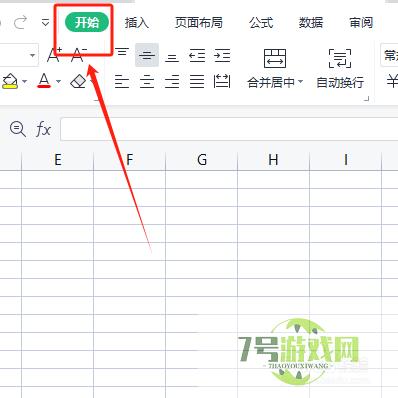
2、
进块凤入开始铲激页面,点击【查找】。
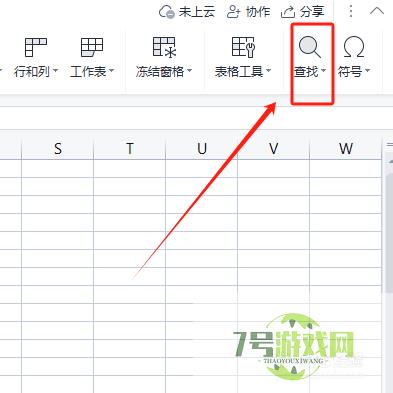
3、在弹出来的选项中,再次点击【查找】。
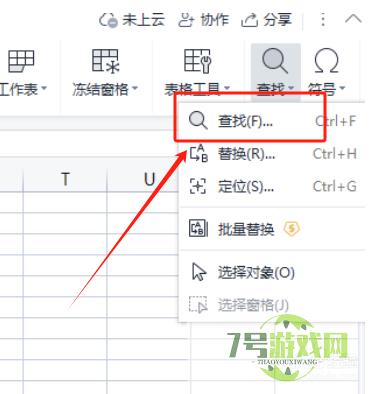
4、在弹出来的查找页面中,点击【选项】。
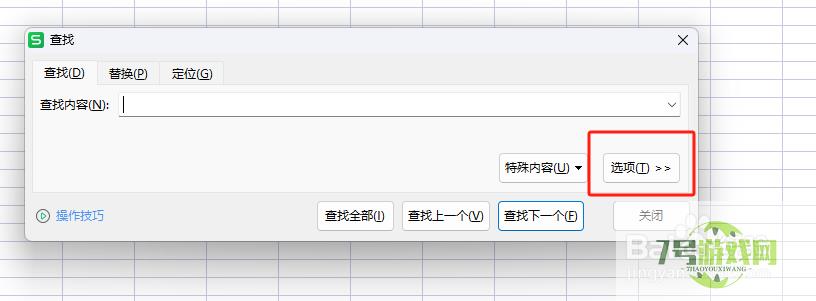
5、在选项页面中,将范围选择为【工作簿】。
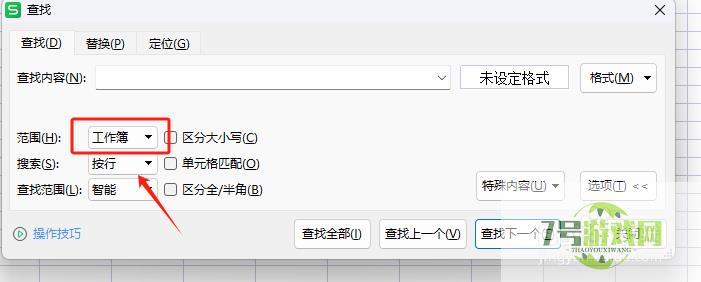
6、输入查找内容,点击【查找全缝陵胳部】即可。






